Създаването и настройването на сводни таблици в Excel може да направи разликата между неясно и ясно структурирано представяне на данни. В този урок ще научите как да оптимизирате оформлението на своите сводни таблици, за да представите вашите данни ясно и привлекателно.
Най-важни изводи
- Адаптирането на визуализацията на сводната таблици прави информацията по-лесно разбираема.
- Използвайте разумно частични и общи резултати, за да получите по-добри прегледи.
- Освен числа, могат да бъдат представени и други изчисления като средни стойности.
По стъпка ръководство
Стъпка 1: Премахване на излишни елементи
Най-напред трябва да премахнете всичко ненужно от своята сводна таблици. Маркирайте диаграмата, която понастоящем не се изисква и я изтрийте, за да освободите място. Това улеснява прегледа на същинската сводна таблици.

Стъпка 2: Настройка на оформлението и форматирането
За да оптимизирате оформлението на своята сводна таблици, отидете на раздел „Дизайн“ и разгледайте различните опции за форматиране. Тук можете да промените заглавията на редовете и колоните, за да създадете по-ясно разграничение на данните.
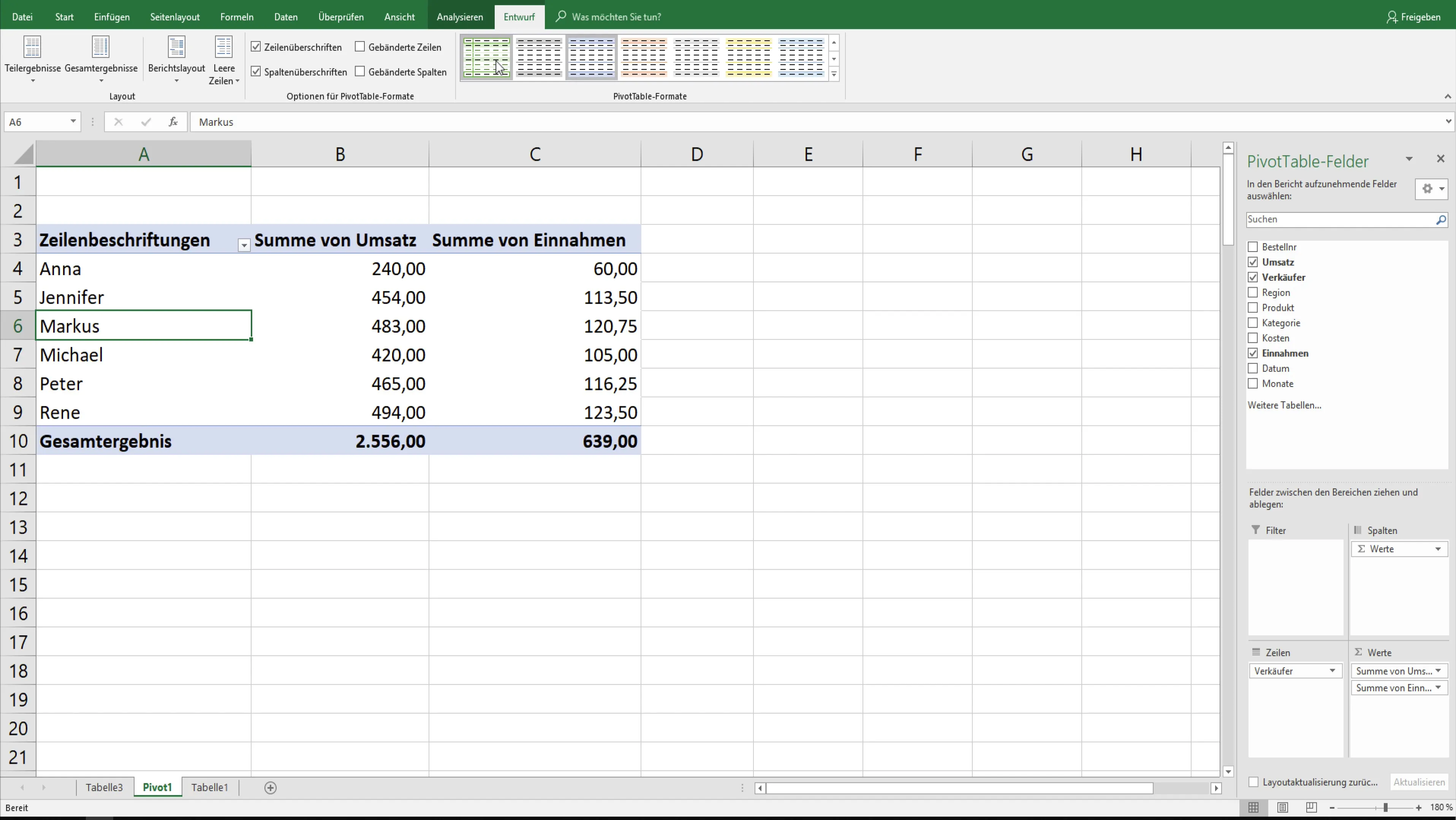
Стъпка 3: Добавяне на частични и общи резултати
Добавете частични резултати, като получите достъп до съответните опции в раздел „Анализ“. Изберете „Покажи частични резултати“ и решете дали искате да ги покажете над или под данните в групите.
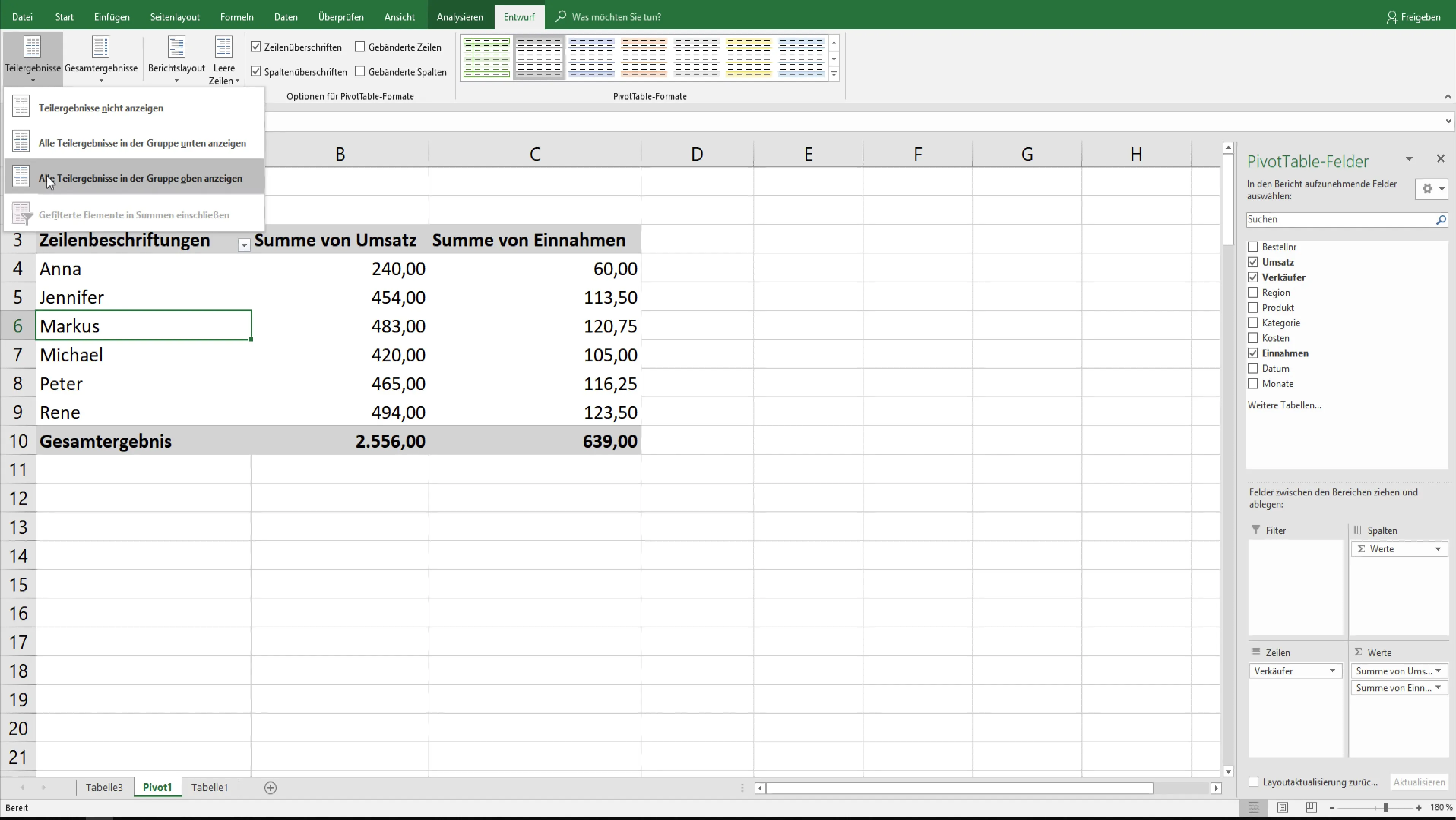
Стъпка 4: Активиране на общи резултати
Активирайте общите резултати за колони или редове. Тази опция може да бъде намерена също и в раздел „Анализ“. Това ви дава преглед на цялостните обороти или други общи стойности.
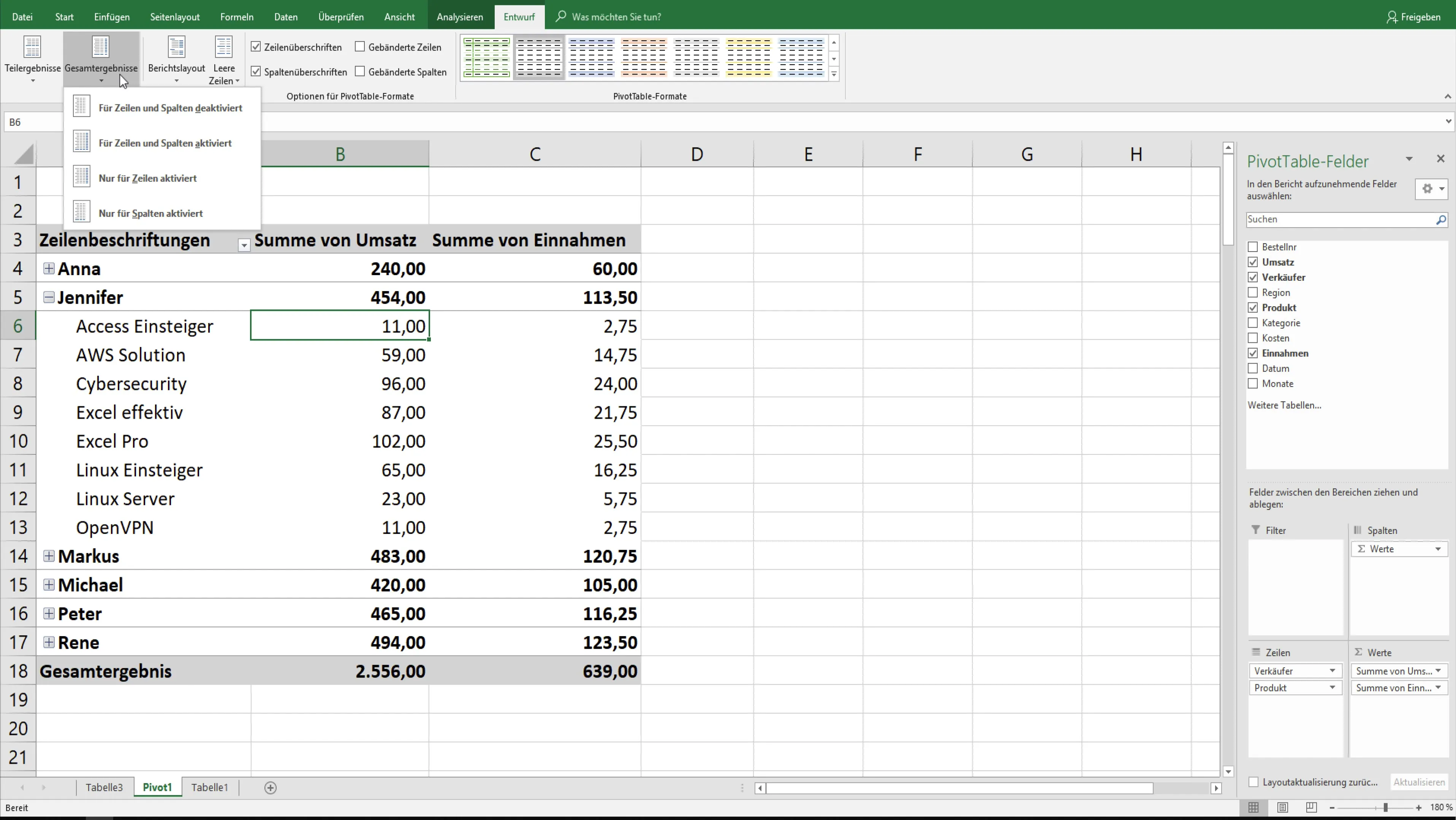
Стъпка 5: Промяна на оформлението на доклада
Оформлението на доклада може да се приспособи към специфични изисквания. Изберете между различни варианти за оформление, като „Сумарна“ или „Табличен формат“, за да представите данните по-ясно.
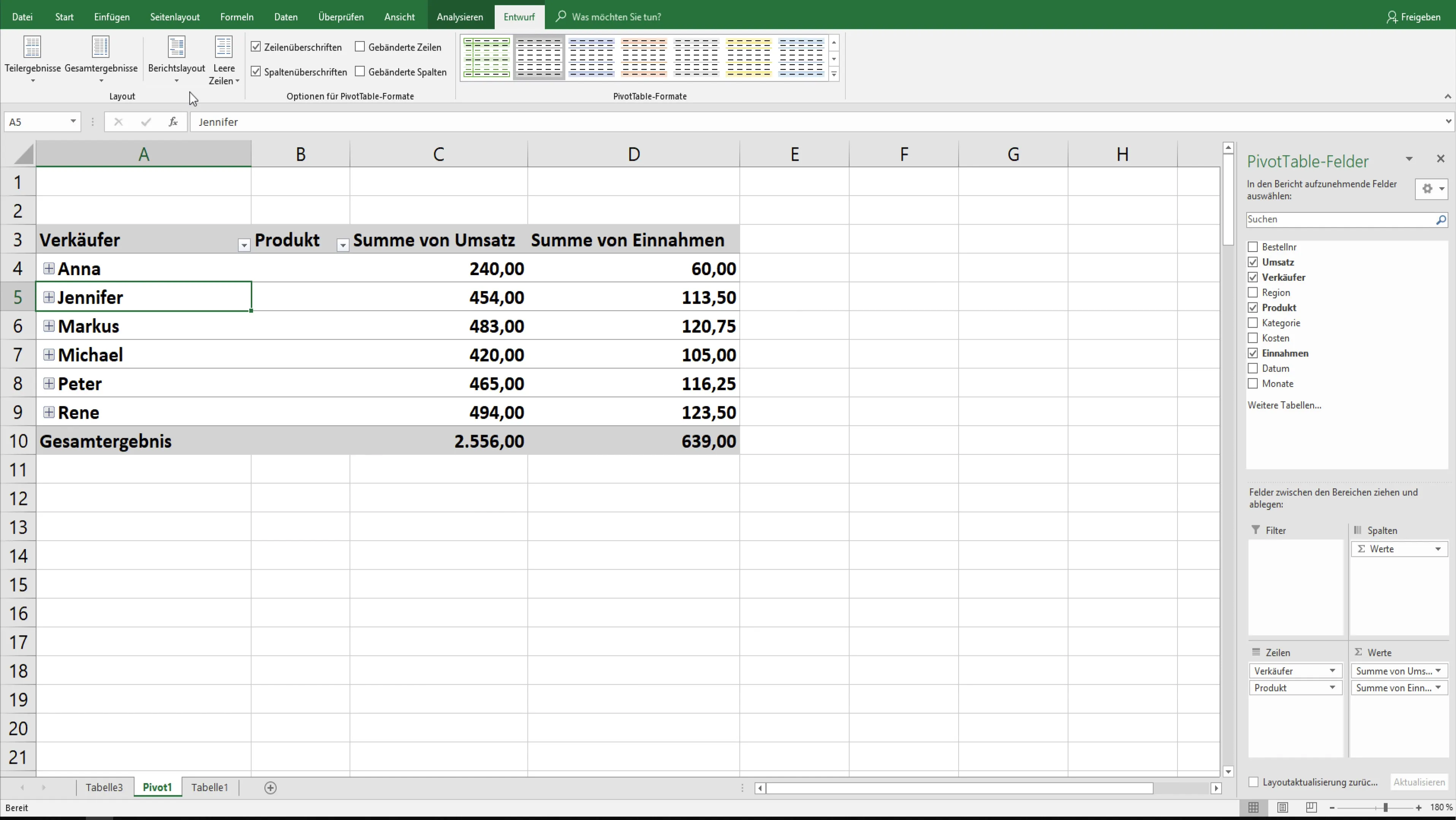
Стъпка 6: Приспособяване на настройките на полетата за стойност
Настройките на полетата за стойност ви позволяват да показвате не само суми, но и други изчисления като броя на продажбите или средната стойност. Можете да постигнете това, като изберете „Настройки на полето за стойност“.
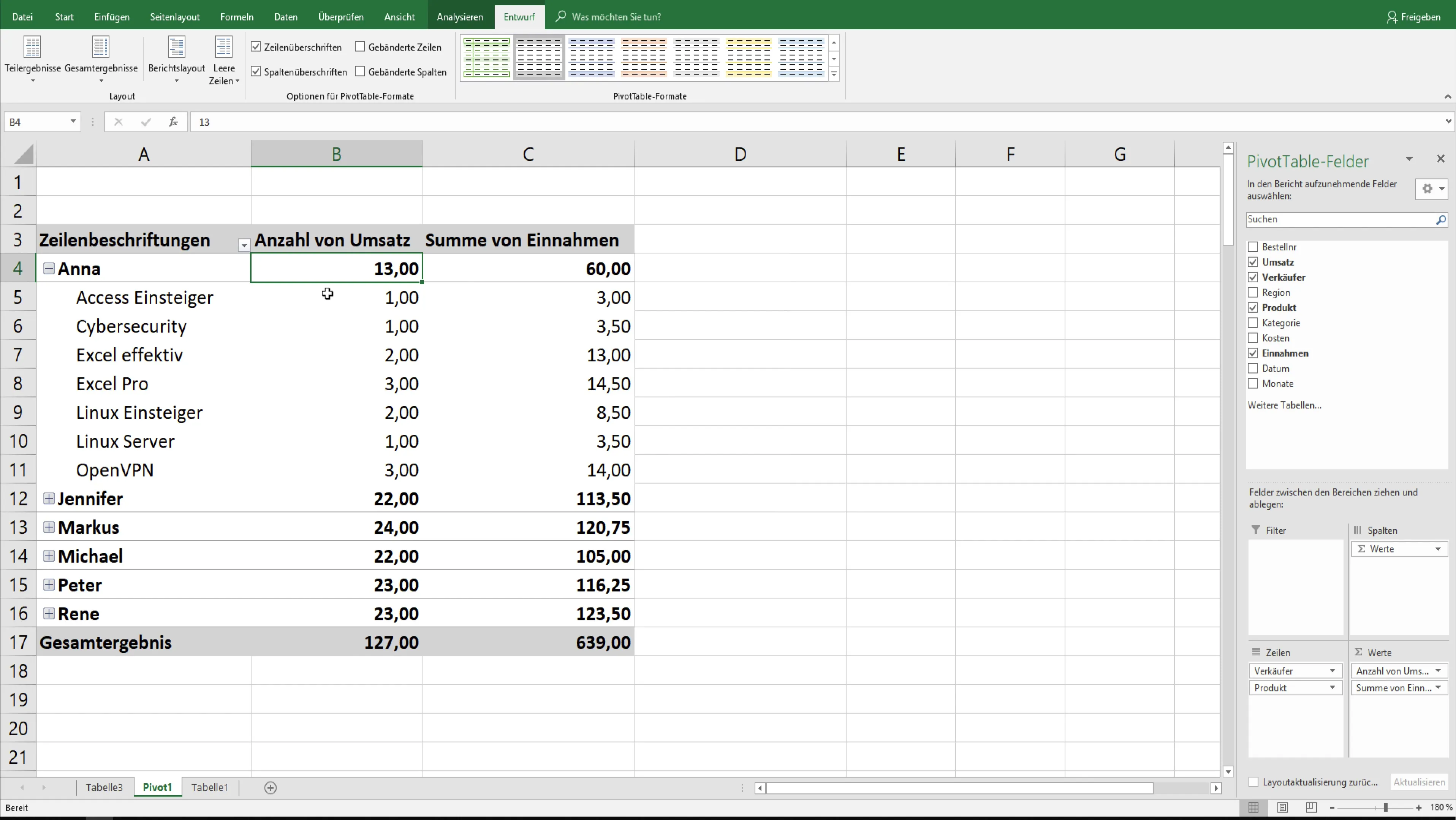
Стъпка 7: Извършване на изчисления
Ако искате да добавите специфични изчисления, като например средни стойности, към вашата сводна таблици, отново отидете до настройките на полетата за стойност и изберете желаната функция. Това е особено полезно за получаване на детайлни прегледи на продажбите.
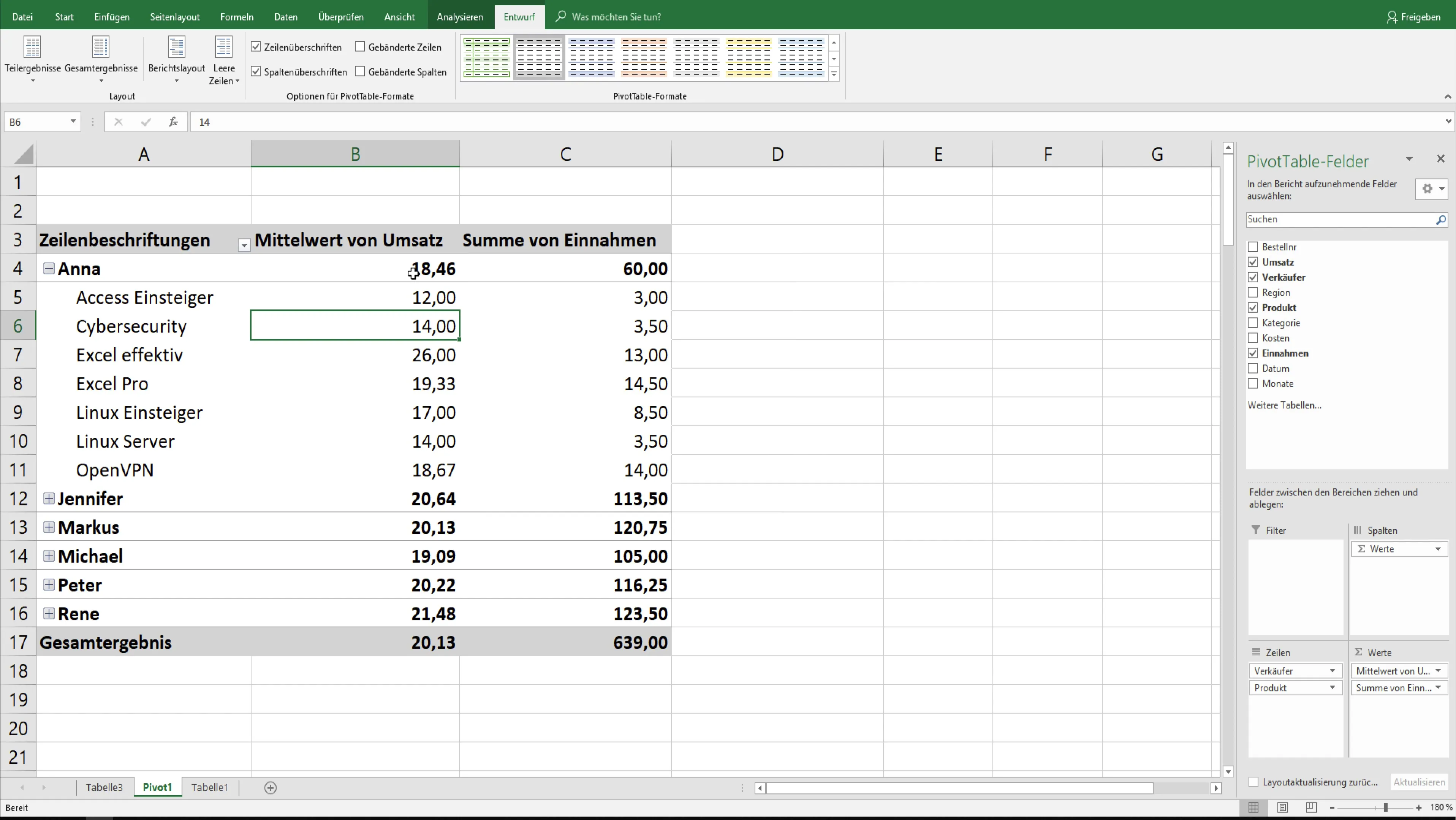
Стъпка 8: Актуализиране на данните
Не забравяйте да актуализирате редовно своите сводни данни. Под менюто „Анализ“ имате възможност да актуализирате данните. Тази функция гарантира, че вашето представяне винаги съдържа най-новата информация.
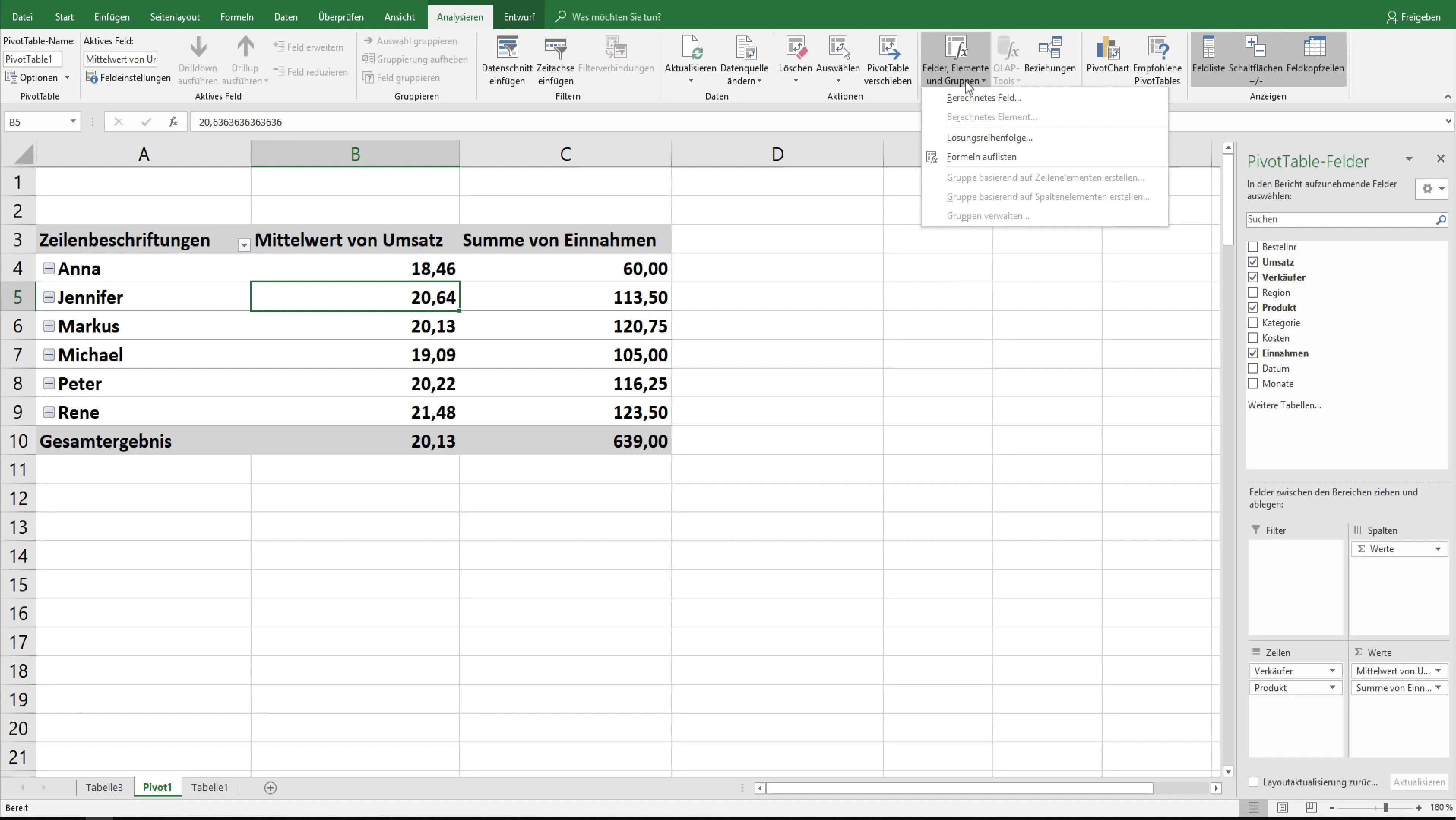
Обобщение
През този урок научихте как да оптимизирате оформлението на своите сводни таблици. Привлекателното представяне на данните не само повишава разбираемостта, но и насърчава анализа и вземането на решения.
Често задавани въпроси
Как мога да приспособя моето оформление на доклада?Променете настройките в раздела „Дизайн“ и изберете желаната опция за оформление.
Мога ли да редактирам сводната таблици?Да, можете да извършите различни настройки, за да ги приспособите по-добре към вашите изисквания.
Колко често трябва да актуализирам данните на своята сводна таблици?Препоръчително е да актуализирате данните преди всяко представяне, за да се уверите, че всички информации са актуални.


